多くの人がWindows10でのゲームの起動に問題があるようです。
そこで、考えられるさまざまな解決策を含む簡単なガイドを作成することにしました。
考えられるクラッシュソリューション1:
1.最初の解決策は、NvidiaGeForceExperienceをインストールしている人向けです。
このドライバがインストールされている場合は、システムトレイに表示されているはずです。
このドライバがインストールされている場合は、システムトレイに表示されているはずです。
2. Nvidia GeForce Experienceを開き、右上隅の設定に移動します。
そこに着くと、ゲーム内オーバーレイオプションが表示されます。無効にするだけです。
3.その後、ゲームを起動して、問題が修正されているかどうかを確認します。
それでも問題が解決しない場合は、クラッシュソリューション2を確認し、今のところすべての変更を保持します。
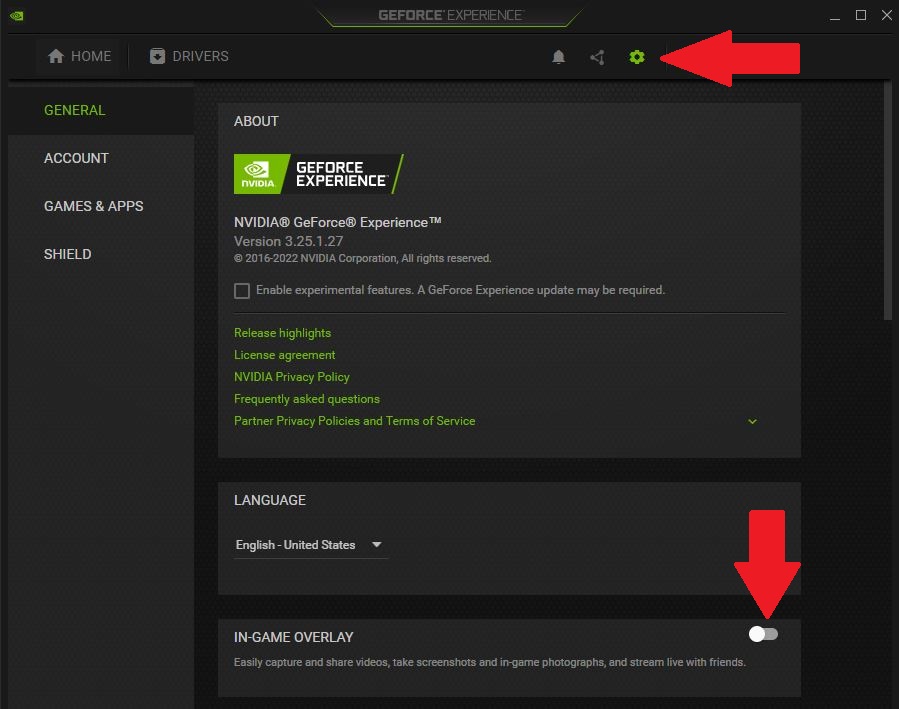
考えられるクラッシュソリューション2:
1.ライブラリ内のゲームを右クリックしてから、プロパティをクリックします。
ここで、このゲームでは[全般]タブのすべてが無効になっていることを確認してください。
ここで、このゲームでは[全般]タブのすべてが無効になっていることを確認してください。
2.その後、ゲームを起動して、問題が修正されているかどうかを確認します。
それでも問題が解決しない場合は、クラッシュソリューション3を確認し、今のところすべての変更を保持します。
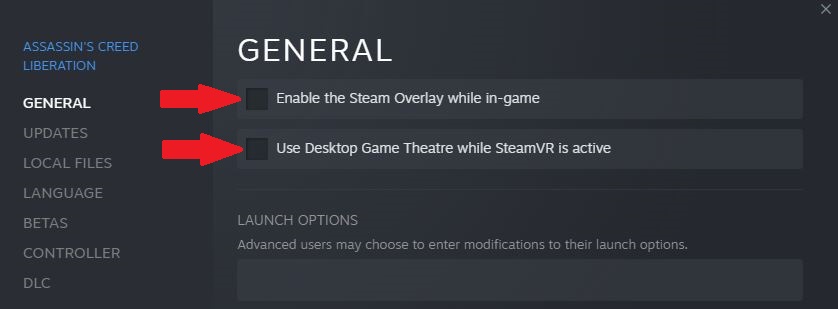
考えられるクラッシュソリューション3:
1.ゲームがインストールされているフォルダーを見つけ、ac3lhd_32.exeファイルを見つけます。
ここで:C:\ Program Files(x86)\ Steam \ Steamapps \ common \ Assassin'sCreedLiberation。
ここで:C:\ Program Files(x86)\ Steam \ Steamapps \ common \ Assassin'sCreedLiberation。
2. ac3lhd_32.exeファイルを右クリックし、[プロパティ]、[互換性]タブの順に移動します。
フルスクリーンの最適化を無効にし、管理者として実行して、Windows8モードで実行するようにします。
3.その後、ゲームを起動して、問題が修正されているかどうかを確認します。
それでも問題が解決しない場合は、クラッシュソリューション4を確認し、今のところすべての変更を保持します。
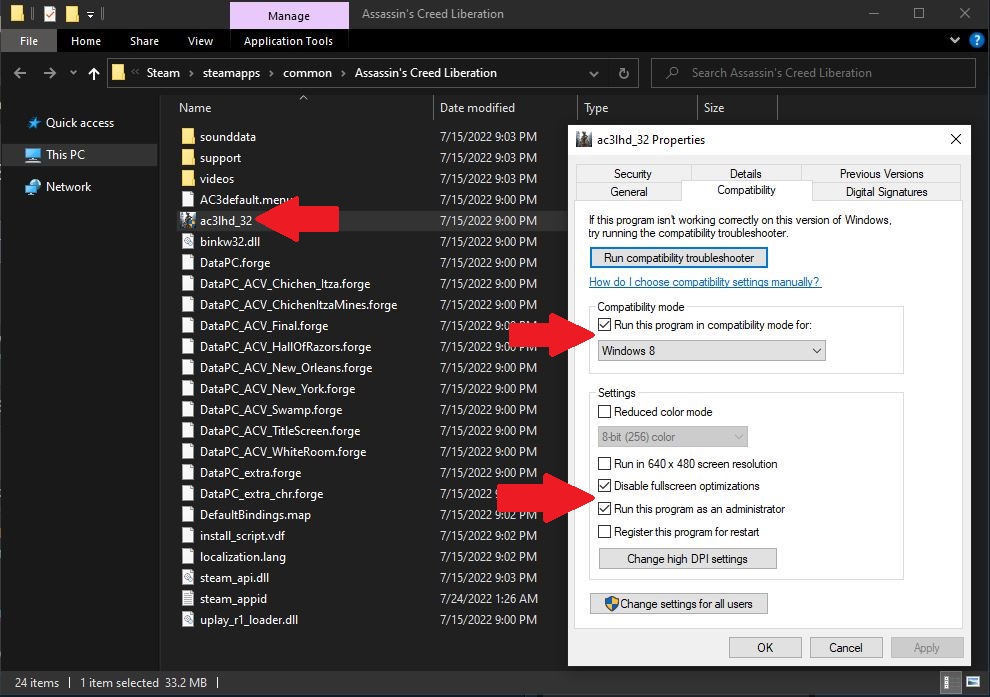
考えられるクラッシュソリューション4:
1.ドキュメントに移動し、Assassin's CreedLiberationHDフォルダーを見つけます。
C:\ Users\*あなたのPC名*\Documents \ Assassin's Creed LiberationHDにあるはずです
C:\ Users\*あなたのPC名*\Documents \ Assassin's Creed LiberationHDにあるはずです
2.このフォルダ内にテキストファイルがあるはずです。それを開いて、次のものを編集します。
AntiAliasingMode=0およびVSync=0およびSSAO=0の後ろにゼロを置き、変更を保存します。
3.次に、SteamまたはUplayのいずれかでゲームを実行してみます。うまくいけば、うまくいくはずです。
これまでのところ他に何もうまくいかなかった場合は、ゲームファイルの検証を試すこともできます。
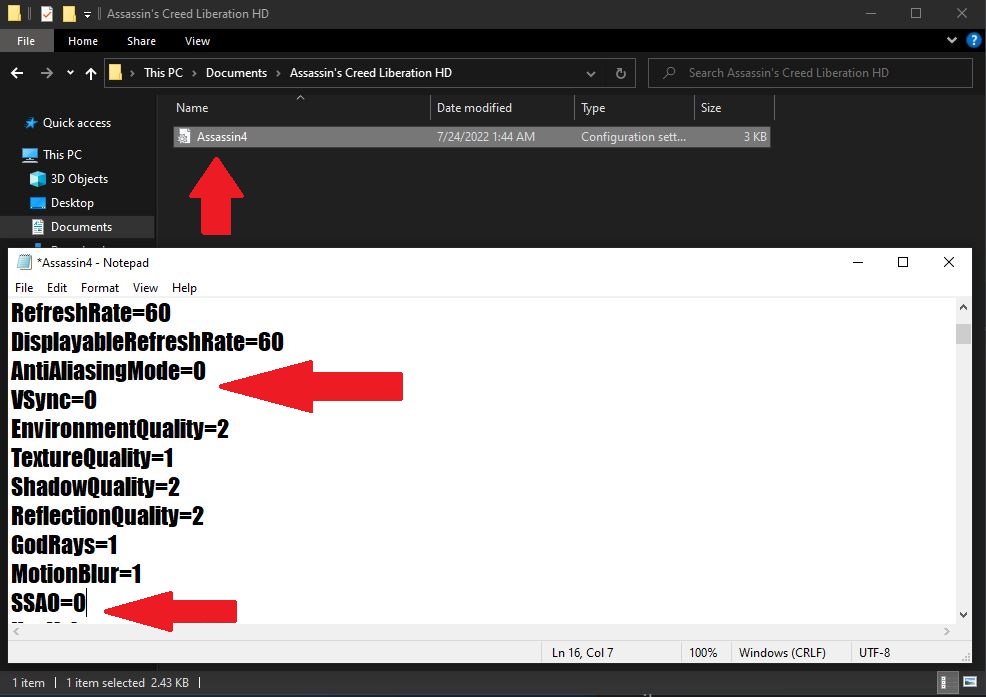
By イグジビトゥサK
